Si vous avez à la fois un iPhone et un iPad, il est logique de les garder synchronisés. Si vous achetez de la musique ou une application sur l’un d’eux, vous en voudrez également sur l’autre. Il est extrêmement facile de synchroniser un iPhone et un iPad, grâce à iCloudainsi qu’une fonctionnalité peu négligée appelée Téléchargements d’applications. Nous allons jeter un œil aux deux.
Lire la suite: Guide d’achat de l’Apple iPhone 14 – tout ce que vous devez savoir
RÉPONSE RAPIDE
Pour synchroniser un iPhone et un iPad, connectez-vous aux deux appareils avec le même identifiant Apple. Assurez-vous que le compte dispose de suffisamment d’espace de stockage pour les deux appareils, puis activez la sauvegarde iCloud sur chacun. Vous pouvez également synchroniser les téléchargements de vos applications entre l’iPhone et l’iPad en accédant à Paramètres > App Store et permettant Téléchargements d’applications.
ACCÉDER AUX SECTIONS CLÉS
Ce qui suit montre comment synchroniser un appareil iOS sur un iPhone. Cependant, la même procédure et les mêmes dispositions d’écran s’appliquent à un iPad.
Synchronisez votre iPhone et iPad avec iCloud

Edgar Cervantes / Autorité Android
Notez qu’iCloud n’installera pas de nouvelles applications d’un appareil iOS sur l’autre appareil. Il ne se synchronisera que sur vos médias, votre calendrier, vos contacts et vos e-mails. Nous vous montrerons dans la section suivante comment synchroniser les téléchargements d’applications.
- Une fois que votre compte iCloud (également appelé identifiant Apple) dispose de suffisamment d’espace, connectez-vous à la fois sur votre iPhone et votre iPad. Vous serez généralement invité à le faire lorsque vous configurerez votre téléphone ou votre tablette pour la première fois.
- Aller à Paramètres > Identifiant Apple > iCloud > Sauvegarde iCloud.
- Activez le paramètre et appuyez sur le nom de votre iPhone en bas de l’écran. Ne touchez pas Sauvegarder maintenant à l’instant.
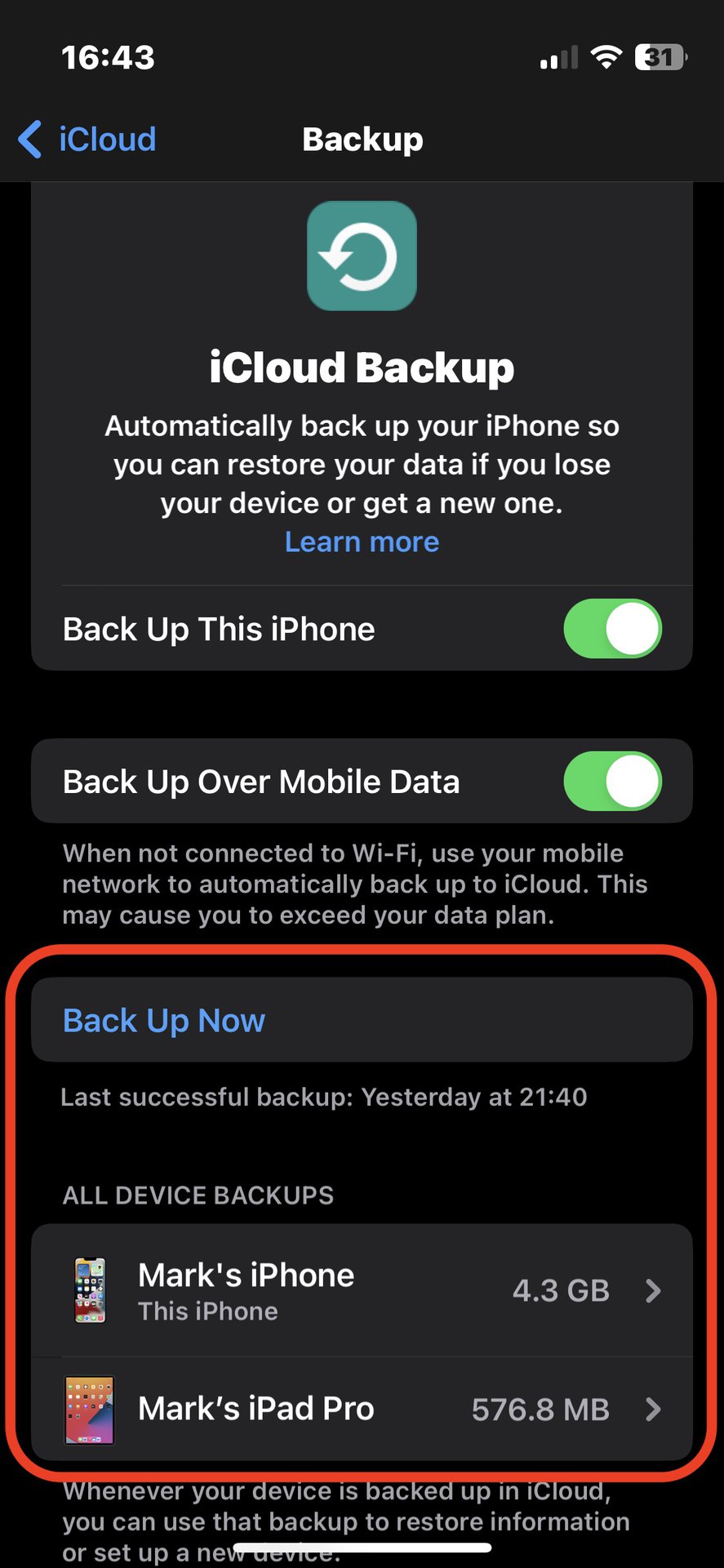
Lorsque vous avez modifié cet écran, revenez à l’écran précédent et appuyez sur Sauvegarder maintenant. Le processus de synchronisation commencera. Après cela, l’appareil se synchronisera automatiquement une fois par jour s’il est allumé et connecté à l’alimentation. Ou vous pouvez toujours appuyer sur ce bouton de sauvegarde et le faire manuellement.
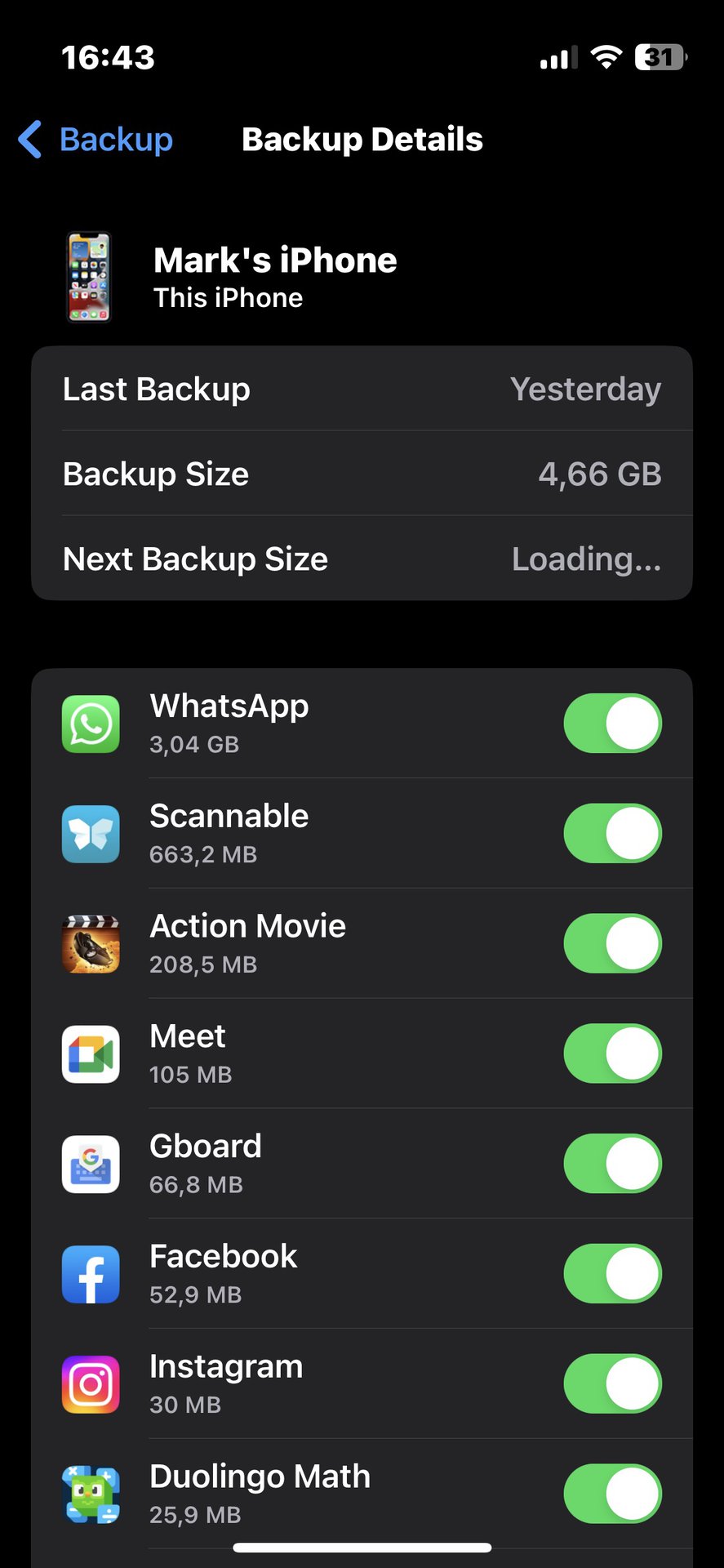
Une fois l’autre appareil iOS synchronisé avec iCloud, les deux appareils auront le même contenu.
Sauvegarde sur iCloud avec Finder et iTunes
Vous pouvez également sauvegarder votre iPhone et iPad sur un ordinateur Mac ou Windows, en utilisant respectivement Finder et iTunes. Cependant, pourquoi vous voudriez, étant donné la simplicité de la méthode précédente, est un mystère. Cependant, cela reste une option viable, alors passons en revue.
Sur un Mac, connectez votre appareil iOS à l’aide de un câble Lightning puis ouvrez le Finder. Cliquez sur le nom de votre appareil iOS dans la barre latérale gauche, et dans la partie principale de la fenêtre, vous verrez les options de sauvegarde. Vous pouvez crypter la sauvegarde afin que vos mots de passe soient protégés.
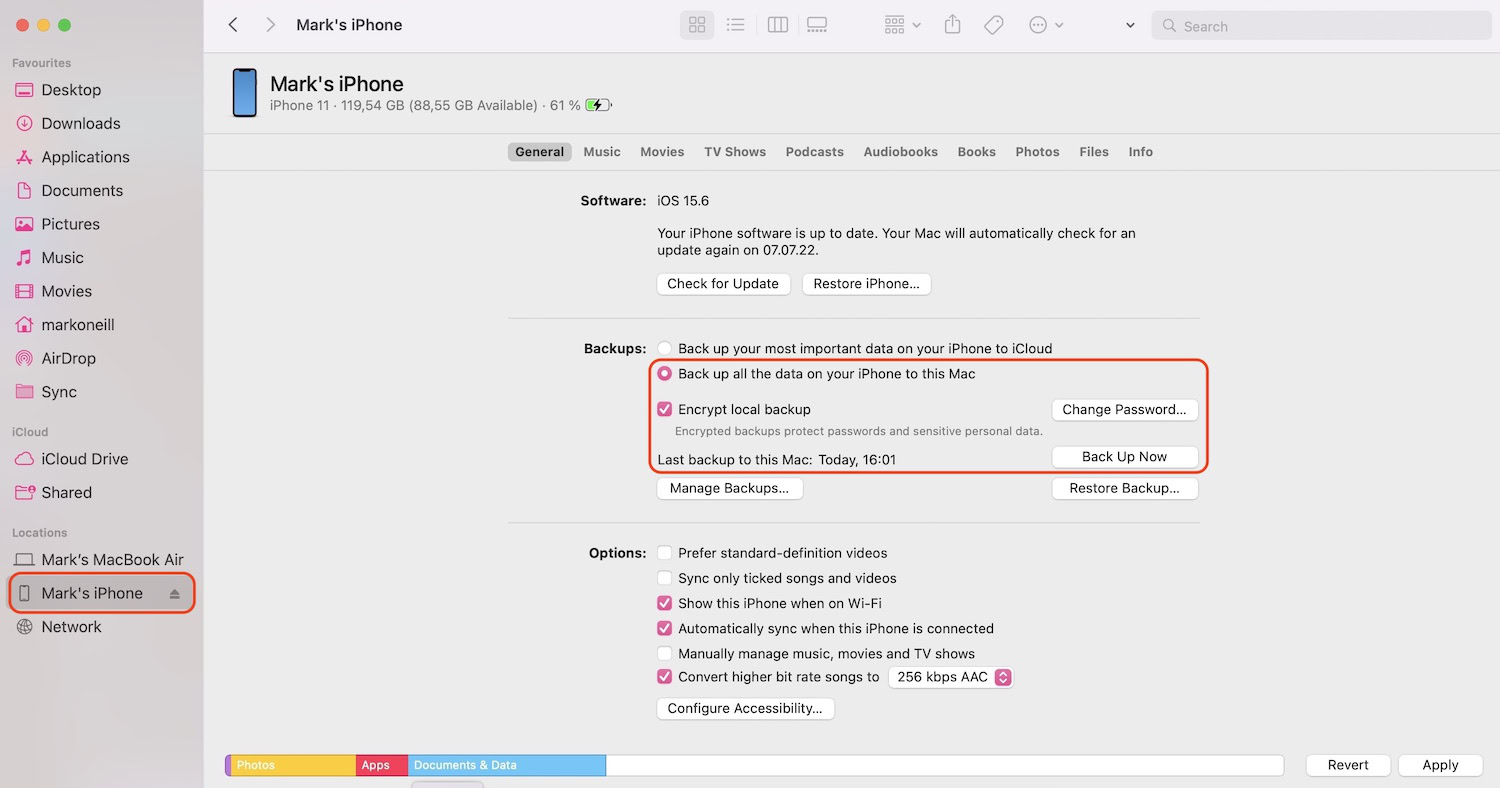
Sur un ordinateur Windows, vous utiliseriez iTunes. Le principe est le même que Finder. Connectez l’appareil iOS avec un câble Lightning, cliquez sur le nom de votre téléphone dans iTunes et vous verrez les options de sauvegarde.
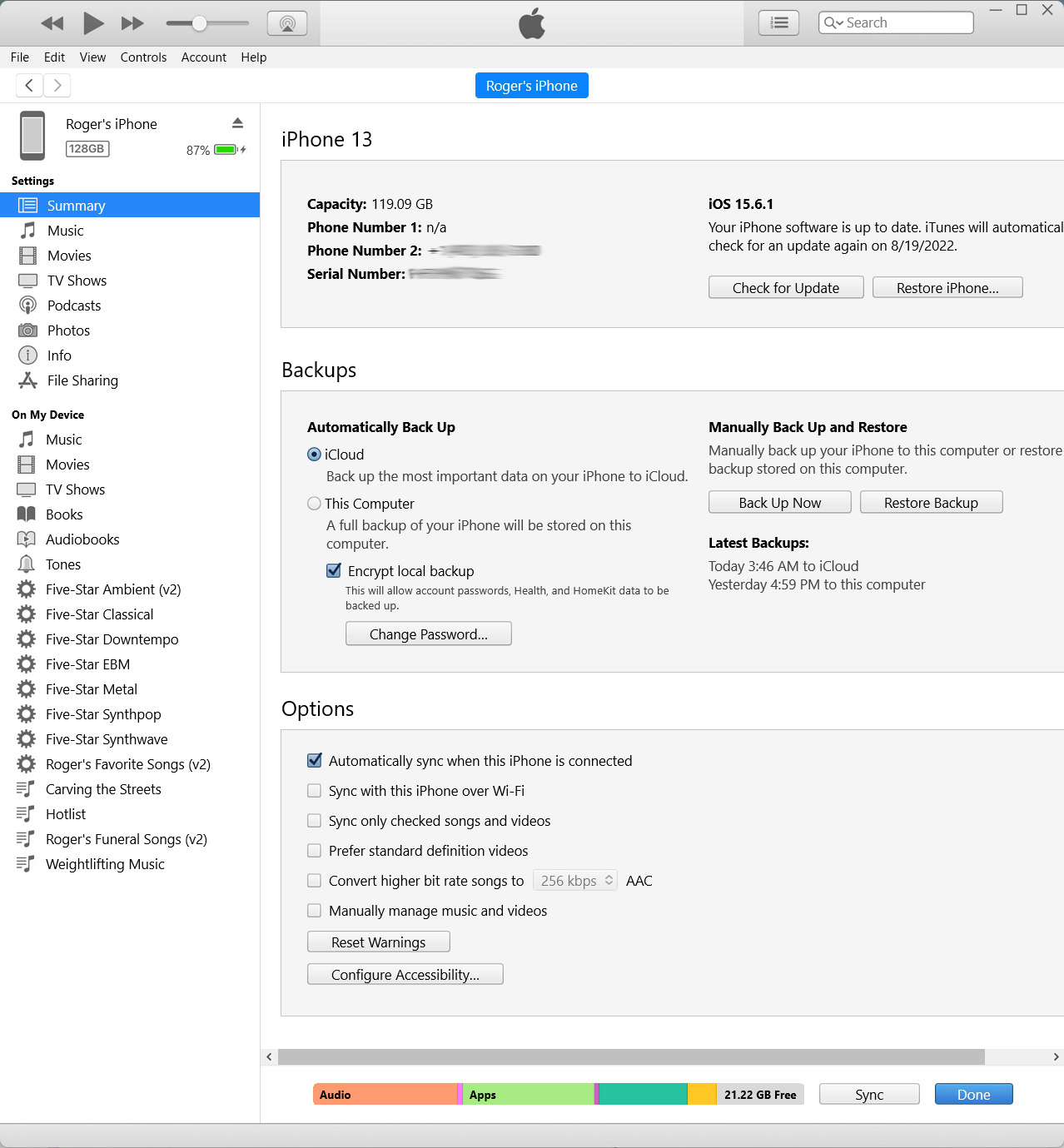
Synchronisez votre iPhone et iPad en activant les téléchargements automatiques
Comme mentionné dans la dernière section, la synchronisation de vos appareils avec iCloud ne se synchronise pas sur les nouveaux téléchargements d’applications. Pour ce faire, vous devrez vous rendre dans une autre section de vos paramètres iOS.
Ce serait Paramètres > App Store. En dessous de Téléchargements automatiquesactivez Téléchargements d’applications.
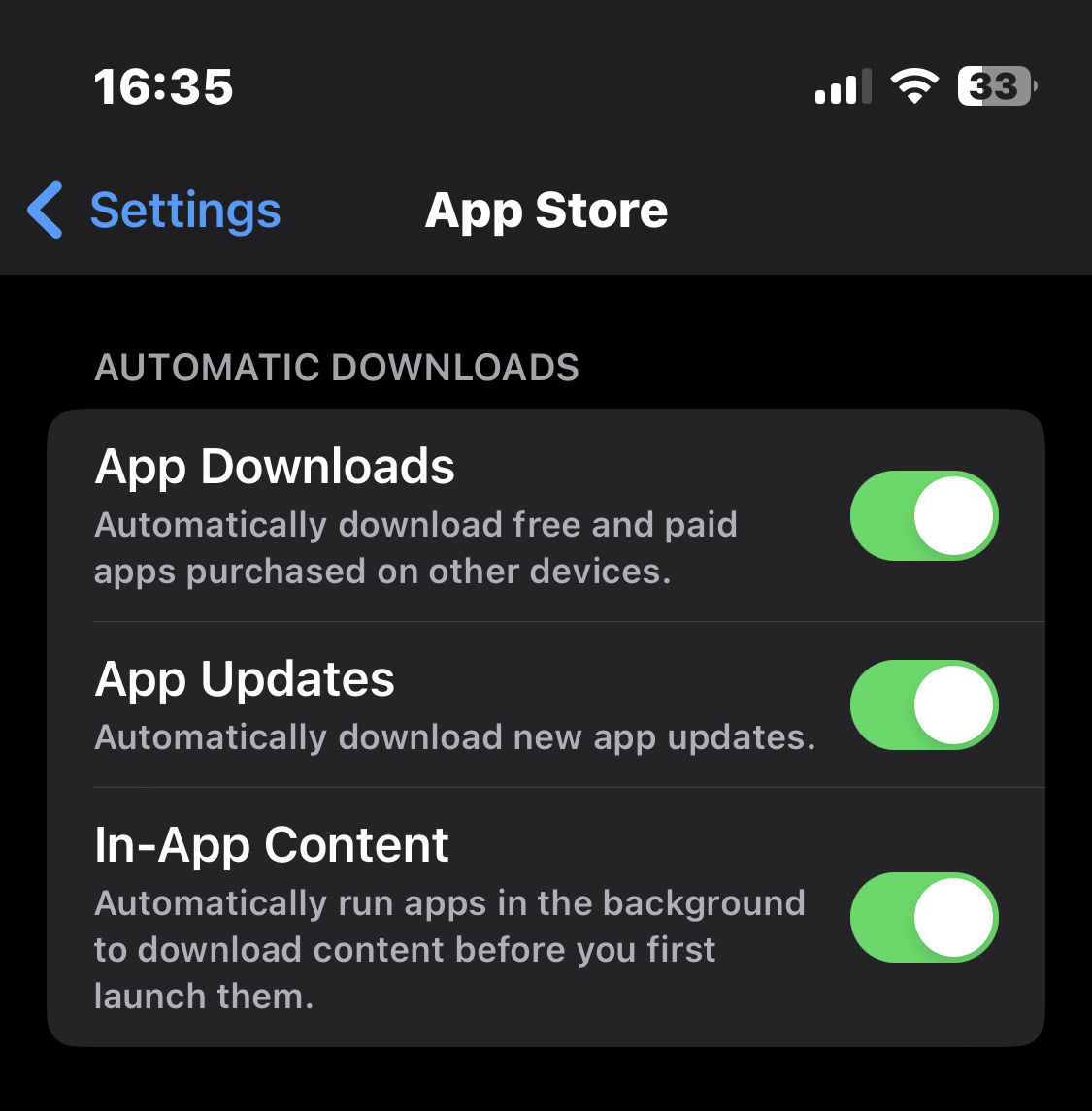
Lorsque vous téléchargez maintenant une application sur un appareil iOS, elle apparaîtra sur l’autre. Mais sachez que c’est purement à sens unique en ce sens qu’il installera l’application pour vous sur l’autre appareil. Mais si vous décidez de supprimer l’application plus tard, elle ne la supprimera pas sur l’autre appareil. Vous auriez à le supprimer vous-même.
De plus, de nombreuses applications iPhone ne sont pas conçues et optimisées pour les iPad, c’est donc également un élément à prendre en compte lorsque vous activez les téléchargements d’applications.
Lire la suite: Test de l’iPad d’Apple (10e génération)
FAQ
Probablement parce que vous n’avez pas correctement configuré la synchronisation iCloud. Les deux appareils doivent être connectés au même compte iCloud et le compte a besoin de suffisamment d’espace de stockage. De plus, si la batterie d’un ou des deux appareils est inférieure à 50 %, vous devez soit charger l’appareil au-dessus de 50 %, soit connecter un câble de charge pour commencer la synchronisation.
Probablement parce que l’authentification à deux facteurs est activée sur votre appareil Google. Vous aurez besoin d’un mot de passe d’application de la section Sécurité de votre compte Google pour que l’appareil iOS contourne votre protection 2FA. Ensuite, les options de calendrier et de contacts doivent être activées dans le calendrier et les contacts iOS.
->Google Actualités










